Photoshop调出人物照片的橙红色暖色调
作者 Sener 来源 PS联盟 发布时间 2009-10-27
原图素材拍摄的非常不错。后期只要做一些磨皮及调色处理。磨皮可以用一些磨皮滤镜也可以手动磨皮。为了精确一点最好还是用手动磨皮。至于色调可以按自己的喜好调整。
原图

最终效果

1、打开原图素材,按Ctrl + Alt + ~ 调出高光选区,新建一个图层填充颜色:#FCF8CD,图层混合模式改为“正片叠底”,效果如下图。

<图1>
2、创建可选颜色调整图层,参数设置如图2-4,效果如图5。
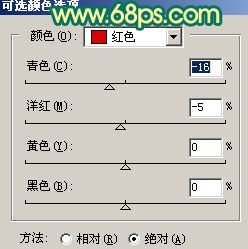
<图2>
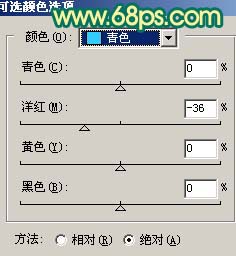
<图3>
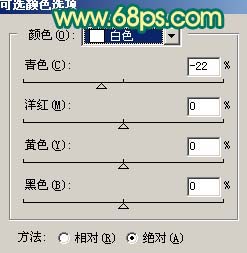
<图4>

<图5>
3、创建曲线调整图层,参数设置如图6,7,效果如图8。
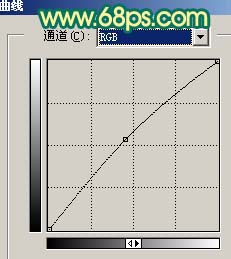
<图6>
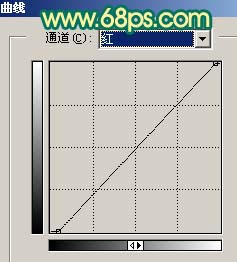
<图7>

<图8>
| 12下一页 |